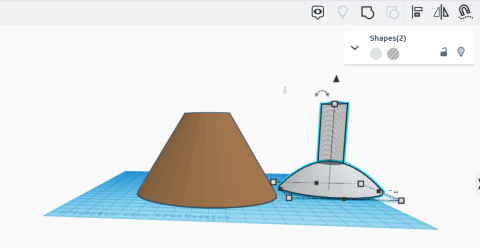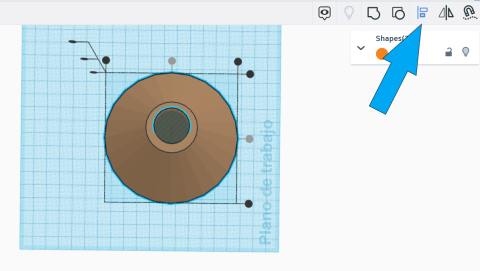Ágora dixital
La impresión 3D es una tecnología muy reciente en los centros educativos. Debido a su abaratamiento, cada vez más centros educativos pueden disponer de una impresora 3D para imprimir diseños existentes en la red o incluso diseños elaborados por el propio estudiantado.
¿Pero qué uso didáctico podemos darle en las aulas? Podemos utilizar la impresora 3D para obtener modelos y maquetas que nos ayuden a comprender el medio que nos rodea o a lo que muchas veces no tenemos acceso directo. Podemos crear modelos de las células, del cuerpo humano, de las máquinas, de los medios de transporte...
En esta microsecuencia vamos a aprender como diseñar la maqueta de un volcán, con su cráter, su cámara magmática y su chimenea para poder emplearla para crear posteriormente la simulación de una erupción volcánica.

Cesta de materiales
Presiona en los puntos interactivos de la imagen.
Manos a la obra
- Paso 1
-
- Emplearemos la herramienta en línea Tinkercad. Para poder utilizar esta herramienta es preciso previamente tener una cuenta de usuario. Es recomendable que el profesorado abra una cuenta educativa asociada a una cuenta de correo electrónico que permita la creación de una clase con un código de acceso para el alumnado. De este modo, el alumnado accederá la Tinkercad con la clave de acceso y no tendrá que proporcionar sus datos.
- Paso 2
-
- Abrimos Tinkercad, vamos al apartado “Tus diseños” y presionamos en “crear”.
- Para comenzar arrastramos de la barra lateral derecha un cono que será nuestro volcán. Escalamos la imagen a un tamaño considerable presionando en los cuadrados blancos que aparecen cuando tenemos la forma seleccionada.
ImaxePrimer paso en Tinkercad - Paso 3
-
- El siguiente paso es crear el cráter del volcán por el que expulsa la lava. Arrastrando otro cono al espacio de trabajo, lo vamos a situar como un sombrero encima del anterior. Para situarlo, nos ayudaremos del pequeño símbolo con un cono negro que aparece cuando tenemos seleccionada una forma y lo levantaremos para colocarlo en la parte alta del primer cono. Presionando en la forma y arrastrando el ratón, podemos colocarlo en el centro del volcán.
ImaxeDiseño del cráter en Tinkercad (1) - Paso 4
-
- Una vez situado vamos a seleccionar el segundo cono de nuevo y hacerlo hueco.
ImaxeDiseño del cráter en Tinkercad (2) - Paso 5
-
- Ahora le vamos a quitar la parte superior para crear nuestro cráter. Para eso debemos seleccionar los dos conos a la vez y presionar en el botón agrupar.
Imaxe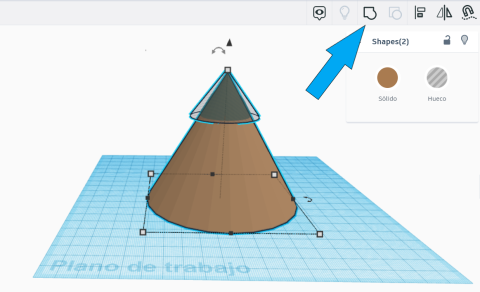
Diseño del cráter en Tinkercad (3) ImaxeDiseño del cráter en Tinkercad (4) - Paso 6
-
- Empleando la misma técnica con la que creamos el volcán, creamos la cámara magmática. Haremos el diseño en el exterior del volcán y posteriormente lo colocaremos dentro para hacerlo hueco.
- Escogemos dos formas geométricas para hacer la cámara junto con la chimenea del volcán, por ejemplo, una paraboloide y un cilindro y los hacemos huecos. Los levantamos unos milímetros presionando en el símbolo negro del cono
ImaxeDiseño de la cámara magmática y chimenea en Tinkercad - Paso 7
-
- Los situamos en el centro del volcán. Podemos ayudarnos de la herramienta alinear para que la chimenea esté bien centrada con el cráter y agrupamos todo.
ImaxeAlineación de la chimenea y cráter en Tinkercad - Ya tenemos nuestro volcán finalizado. Le cambiamos el nombre en la parte superior izquierda donde aparece el logo de Tinkercad .
- Presionamos en el botón exportar en la barra lateral derecha y seleccionamos STL. Lo guardamos en el ordenador.
- Lo pasamos por un fileteador (Cura, Slic3r ...) y configuramos los parámetros de impresión acordes con la impresora que tengamos. Lo guardamos con la extensión gcode y nuestro archivo ya estaría listo para enviar a la impresora 3D.
Tips docentes
Los tips del profesorado son pequeñas ayudas para desarrollar la estrategia educativa de forma adecuada.
Si es la primera vez que empleamos Tinkercad puede resultar complejo comenzar con el volcán. Es recomendable familiarizarse primero con el uso del ratón, las perspectivas y el espacio de trabajo para comenzar a hacer nuestros propios diseños.
Cuando finalizamos el paso 7 y antes de llevarlo a la impresora tenemos que asegurarnos que la cámara magmática está realmente en el interior del volcán. Si cambiamos la visualización aparte de abajo tenemos que comprobar que nuestro volcán tiene suelo.
Cuando tengamos nuestra maqueta finalizada podemos mejorarla empleando otras formas 3D para crear rocas y formas más escarpadas en el volcán y darle una apariencia más realista.
Toda vez que seguramente sólo podamos imprimir en 3D en una o dos colores, es recomendable imprimir en filamento blanco y luego pintar con pintura acrílica en colores más acordes con el volcán.
Esta microsecuencia se puede ligar con la microsecuencia “Ciencia o conjuro?” para hacer la simulación de la erupción de un volcán, también con la microsecuencia “Elementos arquitectónicos” para añadirle interactividad empleando una placa Makey Makey.
Tu clase en un clic
Implementa esta microsecuencia en tu aula Moodle (Descarga disponible en gallego o castellano ).
|
Imaxe
 |
Imaxe
 |